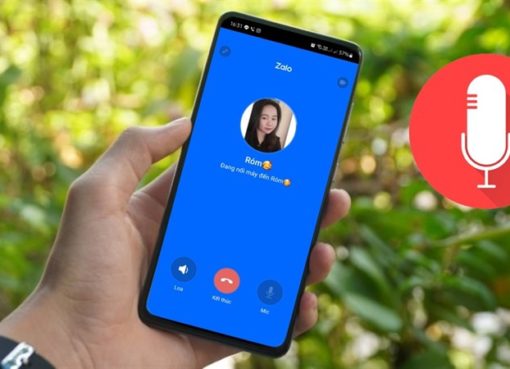Bỗng 1 ngày nào đó, chiếc Macbook của bạn bị sọc màn hình nhưng bạn không hề làm rơi, cấn máy. Vậy thì tại sao màn hình Macbook bị sọc? MacBook xưa nay luôn nổi tiếng với màn hình có độ chân thực và độ sắc nét cao.
Vậy thì nguyên nhân khiến cho màn hình Macbook bị sọc là gì? cách khắc phục hết sọc màn hình ra sao? Macstore mời bạn tham khảo tất tần tật vấn đề trên qua bài viết này nhé!

Nội dung chính
- 1 1. Nguyên nhân màn hình Macbook bị sọc: Màn hình MacBook bị nhiễm từ tính
- 2 2. Lỗi kết nối giữa màn hình và Screen card khiến cho màn sọc
- 3 3. Sọc màn hình do Card VGA trên MacBook bị hư
- 4 4. Dây cáp kết nối hỏng hoặc socket màn hình bị lỏng
- 5 5. Màn sọc do cao áp bị hỏng
- 6 6. Màn hình Macbook sọc do lỗi từ nhà sản xuất
1. Nguyên nhân màn hình Macbook bị sọc: Màn hình MacBook bị nhiễm từ tính
Nếu MacBook của bạn bị lỗi màn hình, thì nguyên nhân đầu tiên mà bạn có thể nghĩ đến đó là do máy đã bị nhiễm từ tính. Cụ thể, nếu bạn thường xuyên đặt Macbook cạnh các vật làm từ kim loại như nhôm, sắt, nam châm, … Hoặc trog các môi trường sản sinh ra nhiều từ tính khác, ..
Thì dần dần tình trạng nhiễm từ của MacBook sẽ trở nên trầm trọng hơn. Từ đó khiến cho màn hình của Macbook hiển thị sọc ngang dọc rất khó chịu.
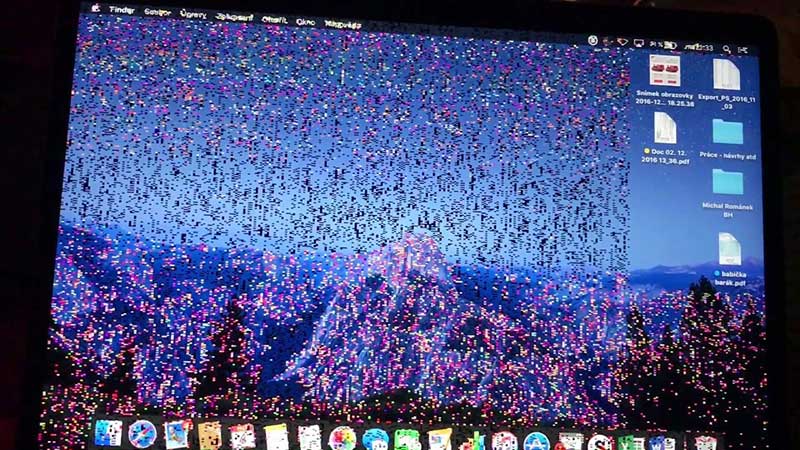
Để khắc phục tình trạng Macbook bị nhiễm từ; bạn hãy kiểm tra nơi đặt máy Mac xem có các vật làm từ nam châm, sắt thép, … hoặc nơi đó có từ tính mạnh hay không. Nếu có thể, bạn hãy lựa chọn một môi trường dùng Macbook ít hoặc không chịu tác động của từ tính bạn nhé!
2. Lỗi kết nối giữa màn hình và Screen card khiến cho màn sọc
Kết nối giữa màn hình Macbook với Screen card gặp sự cố cũng có thể làm cho MacBook bị sọc màn hình. Khi gặp lỗi này, màn hình của chiếc Macbook sẽ bị rối loạn, chập chờn liên tục. Từ đó sẽ hình thành các vệt sọc ngang hay dọc trải khắp màn hình.
Để giải quyết vấn đề này, việc đầu tiên là bạn hãy restart máy lại. Sau đó sử dụng tổ hợp phím tắt Command + Option + R + P để khắc phục.
Nếu như lỗi bắt nguồn từ kết nối màn hình – Screen card thì sau khi nhấn tổ hợp trên; thì các đường sọc trên màn hình MacBook của bạn sẽ biến mất và màn hình sẽ trở lại như bình thường.
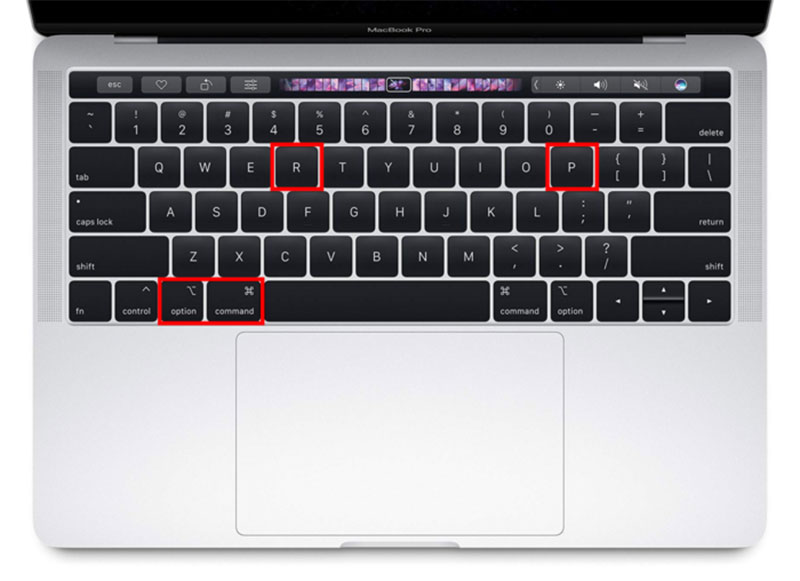
3. Sọc màn hình do Card VGA trên MacBook bị hư
Card VGA trên Macbook gặp trục trặc, bị hư hỏng cũng chính là 1 trong những nguyên nhân hàng đầu khiến cho màn hình MacBook bị nhiễu sóng.
Nếu chiếc Macbook của bạn là máy mới thì card bị hỏng có thể xuất phát từ lỗi của nhà sản xuất. Bạn có thể liên hệ với cửa hàng mình đã mua để được họ đổi sang máy khác.
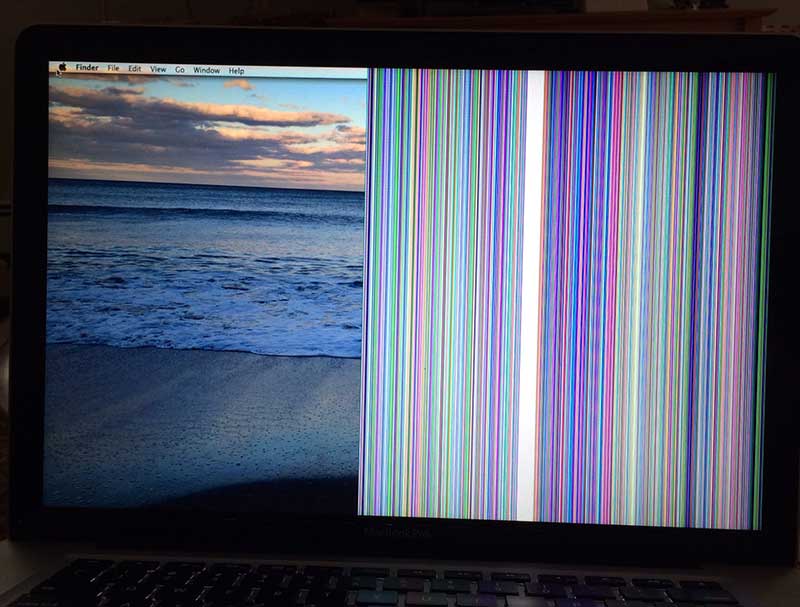
Mặt khác, card VG bị hư cũng có thể do chiếc MacBook của bạn đã được dùng nhiều năm. Hoặc trong quá trình sử dụng chiếc Macbook phải chạy cùng lúc nhiều tác vụ trong thời gian dài.
Khiến cho card VGA quá tải và hậu quả làm cho màn hình bị kẻ sọc. Cách tốt nhất để sửa lỗi này đó là bạn hãy thay mới card VGA cho chiếc MacBook của mình.
4. Dây cáp kết nối hỏng hoặc socket màn hình bị lỏng
Nếu như màn hình MacBook của bạn hiển thị các đường dọc ngang; sọc dọc kèm theo tình trạng nhấp nháy liên tục. Thì rất có thể hiện tượng này bắt nguồn từ việc chân socket màn hinh bị lỏng. Hoặc cũng có thể là do dây kết nối phần cứng với màn hình của máy tiếp xúc kém, lỏng lẻo, bị đứt hỏng, …

Nếu màn hình MacBook của bạn bị sọc do nguyên nhân này. Lúc này bạn chỉ cần thay các bộ phận bị hư hỏng là được chứ không cần thay cả màn hình. Như vậy sẽ giúp bạn tiết kiệm chi phí hơn nhiều.
5. Màn sọc do cao áp bị hỏng
Đèn cao áp có nhiệm vụ cung cấp ánh sáng cho màn hình chiếc MacBook. Khi cao áp gặp sự cố, hư hỏng sẽ khiến cho màn hình chập chờn (sáng tối thất thường); hoặc màn hình sẽ bị tối mờ.
Nếu muốn khắc phục lỗi này thì bạn có thể mang máy đi sửa hoặc thay mới hoàn toàn cao áp để màn hình Macbook trở lại bình thường.

6. Màn hình Macbook sọc do lỗi từ nhà sản xuất
Vì MacBook thuộc phân khúc máy tính xách tay cao cấp nên lỗi từ nhà sản xuất là điều khá hiếm gặp. Tuy nhiên hiếm thì không hẳn là không có.
Đối với các dòng máy Macbook mới mua, bạn hãy mang máy đến trung tâm bảo hành được Apple ủy quyền. Nếu thời hạn bảo hành máy đã hết thì bạn có thể mang máy đến các cửa hàng sửa chữa MacBook uy tín để được khắc phục lỗi triệt để.

Trên đây là những nguyên nhân khiến cho màn hình Macbook bị sọc; và cách khắc phục hiệu quả mà Macstore chia sẻ đến các bạn.
Mong rằng qua các tips khắc phục trên sẽ giúp bạn khắc phục màn hình bị sọc nhanh cóng nhất. Nếu muốn sở hữu MacBook chính hãng với giá cực kỳ tốt kèm theo nhiều ưu đãi; chính sách bảo hành hợp lý, … thì bạn hãy ghé qua Macstore để được tư vấn và chọn mua nhé!